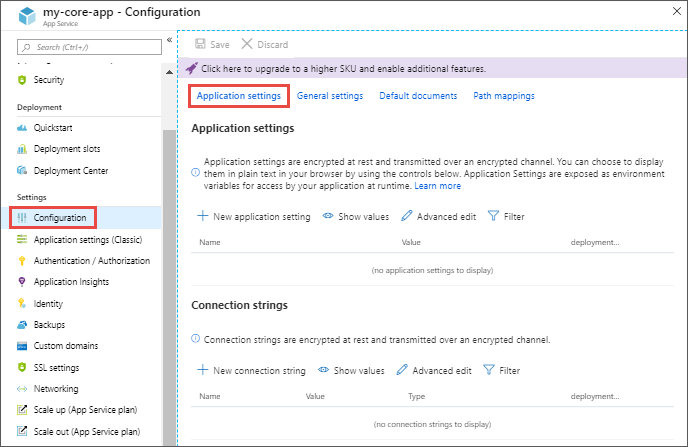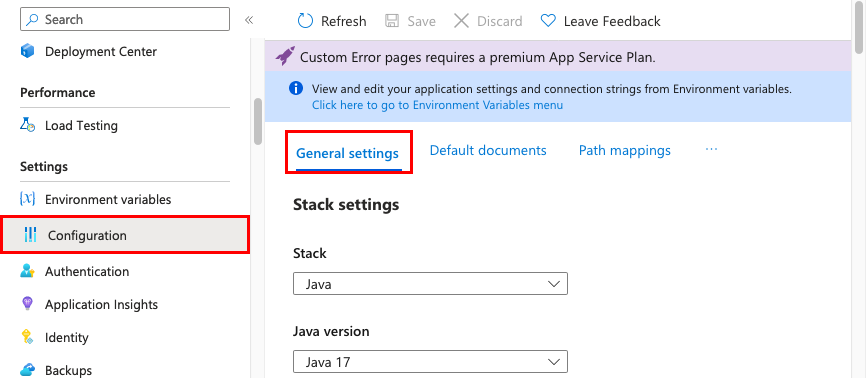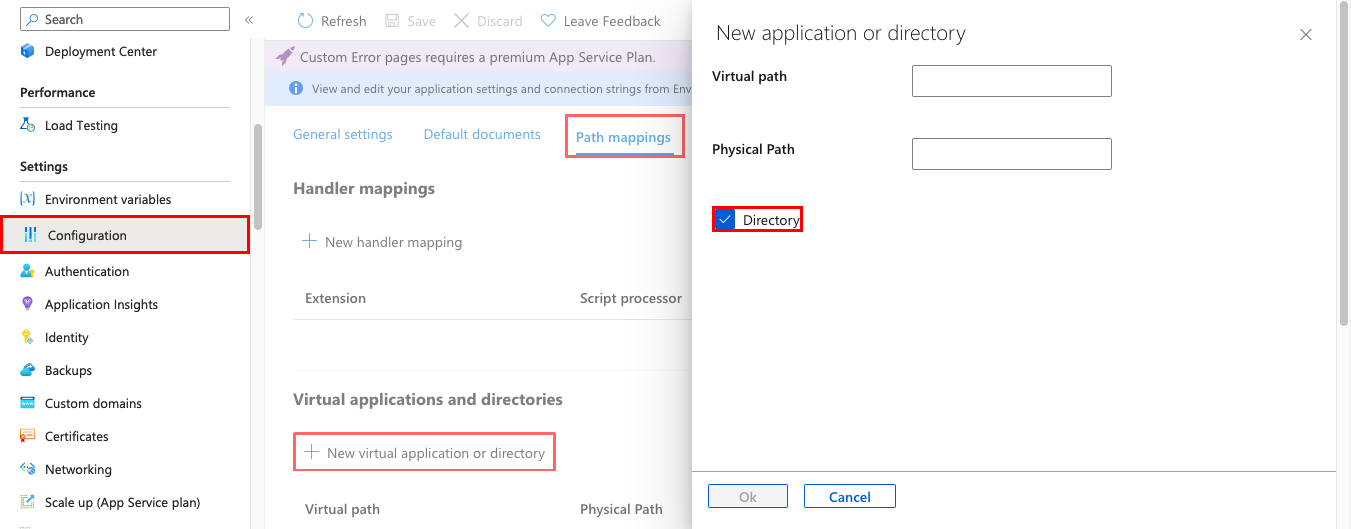Poznámka
Přístup k této stránce vyžaduje autorizaci. Můžete se zkusit přihlásit nebo změnit adresáře.
Přístup k této stránce vyžaduje autorizaci. Můžete zkusit změnit adresáře.
Tento článek vysvětluje, jak nakonfigurovat běžná nastavení pro webové aplikace, mobilní back-end nebo aplikaci API. Informace o azure Functions najdete v referenčních informacích k nastavení aplikace pro Azure Functions.
Konfigurace nastavení aplikace
Nastavení aplikací v Azure App Service jsou proměnné, které se předávají jako proměnné prostředí do aplikačního kódu. Pro nastavení aplikace platí následující podmínky:
- Názvy nastavení aplikace můžou obsahovat jenom písmena, číslice (0–9), tečky (.) a podtržítka (_).
- Speciální znaky v hodnotě nastavení aplikace musí být podle potřeby escapované cílovým operačním systémem.
Pokud například chcete nastavit proměnnou prostředí ve službě App Service pro Linux s hodnotou "pa$$w0rd\", řetězec pro nastavení aplikace by měl být "pa\$\$w0rd\\".
V případě linuxových aplikací a vlastních kontejnerů služba App Service předává do kontejneru nastavení aplikace pomocí --env příznaku pro nastavení proměnné prostředí v kontejneru. V obou případech se vloží do prostředí vaší aplikace při spuštění aplikace. Když přidáte, odeberete nebo upravíte nastavení aplikace, služba App Service aktivuje restartování aplikace.
Pro vývojáře ASP.NET a ASP.NET Core se konfigurace nastavení aplikace ve službě App Service podobá jejich konfiguraci v <appSettings>Web.config nebo appsettings.json. Hodnoty ve službě App Service přepisují ty v Web.config nebo appsettings.json. Nastavení vývoje, jako je místní heslo MySQL, můžete ponechat v Web.config nebo appsettings.json. V App Service můžete bezpečně uchovávat produkční tajné kódy, jako je heslo databáze Azure MySQL. Stejný kód používá vývojová nastavení při místním ladění. Při nasazování do Azure používá vaše produkční tajné kódy.
Zásobníky jiných jazyků získají nastavení aplikace jako proměnné prostředí během spuštění. Postup, který je specifický pro každý zásobník jazyků, najdete tady:
Nastavení aplikace jsou vždy šifrována při uložení (šifrovaná v klidu).
Poznámka:
Pokud ukládáte tajné kódy do nastavení aplikace, zvažte použití odkazů na Azure Key Vault. Pokud jsou vaše tajné kódy určené pro připojení k back-endovým prostředkům, zvažte možnosti připojení, které jsou bezpečnější a nevyžadují tajné kódy. Další informace najdete v tématu Zabezpečené připojení ke službám a databázím Azure ze služby Aplikace Azure Service.
Na webu Azure Portal vyhledejte a vyberte App Services a pak vyberte svou aplikaci.
V nabídce vlevo aplikace vyberteProměnné prostředí>. Pak vyberte Nastavení aplikace.
Ve výchozím nastavení jsou hodnoty nastavení aplikace na portálu z bezpečnostních důvodů skryté. Pokud chcete zobrazit skrytou hodnotu nastavení aplikace, v části Hodnota vyberte Zobrazit hodnotu. Pokud chcete zobrazit skryté hodnoty všech nastavení aplikace, vyberte Zobrazit hodnoty.
Poznámka:
K zobrazení této části na webu Azure Portal se vyžadují uživatelská oprávnění ke čtení a zápisu. Předdefinované role RBAC s dostatečnými oprávněními jsou Vlastník, Přispěvatel a Přispěvatel webů. Role Čtenáře samotná by nedovolila přístup k této stránce.
Pokud chcete přidat nové nastavení aplikace, vyberte Přidat. Pokud chcete upravit nastavení, vyberte nastavení.
V dialogovém okně můžete nastavení přilepit k aktuálnímu slotu.
Poznámka:
Ve výchozí službě Linux App Service nebo vlastním kontejneru Linuxu musí být pro název klíče nakonfigurovaná odlišná struktura vnořených klíčů JSON v názvu nastavení aplikace. Nahraďte libovolnou dvojtečku (
:) dvojitým podtržítkem (__). Nahraďte každou tečku (.) jedním podtržítkem (_). NapříkladApplicationInsights:InstrumentationKeyje potřeba nakonfigurovat ve službě App Service jakoApplicationInsights__InstrumentationKeypro název klíče.Po dokončení vyberte Použít. Potom na stránce Proměnné prostředí vyberte Použít.
Hromadná úprava nastavení aplikace
- Vyberte Upřesnit úpravy.
- Upravte nastavení v textové oblasti.
- Jakmile budete hotovi, vyberte OK. Potom na stránce Proměnné prostředí vyberte Použít.
Nastavení aplikace má následující formátování JSON:
[
{
"name": "<key-1>",
"value": "<value-1>",
"slotSetting": false
},
{
"name": "<key-2>",
"value": "<value-2>",
"slotSetting": false
},
...
]
Konfigurace připojovacích řetězců
Tato část popisuje, jak nakonfigurovat připojovací řetězce.
Poznámka:
Zvažte možnosti připojení, které jsou bezpečnější a nevyžadují tajné kódy připojení. Další informace najdete v tématu Zabezpečené připojení ke službám a databázím Azure ze služby Aplikace Azure Service.
Pro vývojáře ASP.NET a ASP.NET Core se nastavení připojovacích řetězců ve službě App Service podobá jejich nastavení v <connectionStrings>Web.config. Hodnoty, které jste nastavili ve službě App Service, přepíší ty v Web.config. Nastavení vývoje, jako je například soubor databáze, můžete ponechat v Web.configsouboru . V App Service můžete bezpečně uchovávat produkční tajné kódy, jako jsou přihlašovací údaje k databázi SQL. Stejný kód používá vývojová nastavení při místním ladění. Při nasazování do Azure používá vaše produkční tajné kódy.
U jiných jazykových zásobníků je lepší místo toho použít nastavení aplikace . Připojovací řetězce vyžadují pro přístup k hodnotám speciální formátování v klíčích proměnných.
Existuje jeden případ, kdy můžete místo nastavení aplikace pro non-.NET jazyky použít připojovací řetězce. Některé typy databází Azure se zálohují společně s aplikací jenom v případě, že v aplikaci App Service nakonfigurujete připojovací řetězec pro databázi. Další informace najdete v tématu Vytvoření vlastní zálohy. Pokud toto automatizované zálohování nepotřebujete, použijte nastavení aplikace.
Během spuštění jsou připojovací řetězce k dispozici jako proměnné prostředí s následujícími předponami typů připojení:
- SQL Server:
SQLCONNSTR_ - MySQL:
MYSQLCONNSTR_ - Azure SQL:
SQLAZURECONNSTR_ - Vlastní:
CUSTOMCONNSTR_ - PostgreSQL:
POSTGRESQLCONNSTR_ - Azure Notification Hubs:
NOTIFICATIONHUBCONNSTR_ - Azure Service Bus:
SERVICEBUSCONNSTR_ - Azure Event Hubs:
EVENTHUBCONNSTR_ - Azure Cosmos DB:
DOCDBCONNSTR_ - Mezipaměť Redis:
REDISCACHECONNSTR_
Poznámka:
Aplikace .NET, které cílí na PostgreSQL, Notification Hubs, Service Bus, Event Hubs, Azure Cosmos DB a mezipaměť Redis, by měly nastavit připojovací řetězec na Vlastní jako alternativní řešení známého problému v .NET EnvironmentVariablesConfigurationProvider.
Například k připojovacímu řetězci MySQL s názvem connectionstring1 lze přistupovat jako k proměnné prostředí. Postup, který je specifický pro každý zásobník jazyků, najdete tady:
Připojovací řetězce se vždy šifrují, když jsou uložené (zašifrované v klidovém stavu).
Poznámka:
Připojovací řetězce ze služby Key Vault můžete také vyřešit pomocí odkazů na Key Vault.
Na webu Azure Portal vyhledejte a vyberte App Services a pak vyberte svou aplikaci.
V nabídce vlevo aplikace vyberteProměnné prostředí>. Pak vyberte Připojovací řetězce.
Ve výchozím nastavení jsou hodnoty pro připojovací řetězec skryté na portálu pro zabezpečení. Pokud chcete zobrazit skrytou hodnotu připojovacího řetězce, v části Hodnota vyberte Zobrazit hodnotu. Pokud chcete zobrazit skryté hodnoty všech připojovacích řetězců, vyberte Zobrazit hodnoty.
Pokud chcete přidat nový připojovací řetězec, vyberte Přidat. Pokud chcete upravit připojovací řetězec, vyberte připojovací řetězec.
V dialogovém okně můžete připojovací řetězec přichytit k aktuálnímu slotu.
Po dokončení vyberte Použít. Potom na stránce Proměnné prostředí vyberte Použít.
Hromadně upravte připojovací řetězce
- Vyberte Upřesnit úpravy.
- Upravte připojovací řetězec v textové oblasti.
- Po dokončení vyberte Použít. Nezapomeňte také vybrat Použít na stránce Proměnné prostředí .
Připojovací řetězce mají následující formátování JSON:
[
{
"name": "name-1",
"value": "conn-string-1",
"type": "SQLServer",
"slotSetting": false
},
{
"name": "name-2",
"value": "conn-string-2",
"type": "PostgreSQL",
"slotSetting": false
},
...
]
Nastavit jazykový zásobník
Informace o konfiguraci nastavení zásobníku jazyka najdete v těchto zdrojích informací:
Konfigurace obecných nastavení
Pokud chcete nakonfigurovat obecná nastavení, postupujte podle pokynů pro preferované nástroje.
Na webu Azure Portal vyhledejte a vyberte App Services a pak vyberte svou aplikaci.
V nabídce vlevo aplikace vyberte Konfigurace nastavení>. Pak vyberte Obecné nastavení.
Tady můžete pro aplikaci nakonfigurovat některá běžná nastavení. Některá nastavení vyžadují přejít na vyšší cenové úrovně.
Nastavení zásobníku: Nakonfigurujte nastavení softwarového zásobníku pro spuštění aplikace, včetně jazyka a verzí sady SDK.
V případě linuxových aplikací můžete vybrat verzi modulu runtime jazyka a nastavit volitelný spouštěcí příkaz.
Nastavení platformy: Nakonfigurujte nastavení pro hostující platformu, včetně následujících:
Platforma: Zvolte 32bitovou nebo 64bitovou verzi. Jenom pro aplikace pro Windows.
Stav FTP: Povolí jenom FTPS nebo úplně zakáže FTP.
Verze HTTP: Nastavte na 2.0 a povolte podporu protokolu HTTPS/2 .
Poznámka:
Většina moderních prohlížečů podporuje pouze protokol HTTP/2 přes protokol TLS. Nešifrovaný provoz nadále používá PROTOKOL HTTP/1.1. Pokud chcete zajistit, aby se klientské prohlížeče připojily k vaší aplikaci pomocí protokolu HTTP/2, zabezpečte vlastní název DNS. Další informace najdete v tématu Zajištění zabezpečení vlastního názvu DNS s vazbou TLS/SSL ve službě App Service.
Webové sokety: Nakonfigurujte například ASP.NET SignalR nebo socket.io.
Vždy zapnuto: Zapněte, pokud chcete, aby se aplikace načetla i v případě, že neexistuje žádný provoz.
Když je funkce AlwaysOn vypnutá (výchozí), aplikace se uvolní po 20 minutách bez příchozích požadavků. Aplikace, která není načtená, může způsobit vysokou latenci nových požadavků kvůli době zahřívání.
Když je zapnutá funkce AlwaysOn , front-endový nástroj pro vyrovnávání zatížení každých pět minut odešle
GETpožadavek do kořenového adresáře aplikace. Neustálý ping zabrání uvolnění aplikace.Funkce Always On se vyžaduje pro nepřetržité webové úlohy nebo pro webové úlohy, které spouští výraz cron.
Spřažení relací: V nasazení s více instancemi se ujistěte, že je klient směrován do stejné instance po dobu životnosti relace. Můžete tuto možnost nastavit na Vypnuto pro bezstavové aplikace.
Session affinity proxy: Zapněte, pokud je vaše aplikace za reverzním proxy serverem (jako je Azure Application Gateway nebo Azure Front Door) a používáte výchozí hostname. Doména souboru cookie pro udržení relace odpovídá předanému názvu hostitele z reverzní proxy.
Jenom HTTPS: Povolte, pokud chcete přesměrovat veškerý provoz HTTP na HTTPS.
Minimální verze protokolu TLS: Vyberte minimální verzi šifrování TLS, kterou vaše aplikace vyžaduje.
Ladění: Povolte vzdálené ladění pro aplikace ASP.NET, ASP.NET Core nebo Node.js . Tato možnost se automaticky vypne po 48 hodinách.
Příchozí klientské certifikáty: Vyžadování klientských certifikátů ve vzájemném ověřování
Konfigurace výchozích dokumentů
Výchozí dokument je webová stránka, která se zobrazí na kořenové adrese URL aplikace app Service. Použije se první odpovídající soubor v seznamu. Pokud aplikace používá moduly, které se směrují na základě adresy URL místo obsluhy statického obsahu, není nutné používat výchozí dokumenty.
Nastavení pro konfiguraci výchozích dokumentů je určené jenom pro aplikace pro Windows.
- Na webu Azure Portal vyhledejte a vyberte App Services a pak vyberte svou aplikaci.
- V nabídce vlevo aplikace vyberte Konfigurace. Pak vyberte Výchozí dokumenty.
- Pokud chcete přidat výchozí dokument, vyberte Nový dokument. Pokud chcete odebrat výchozí dokument, vyberte Odstranit napravo.
Mapování cesty URL k adresáři
Služba App Service ve výchozím nastavení spustí aplikaci z kořenového adresáře kódu vaší aplikace. Ale některé webové frameworky se nespouštějí v kořenovém adresáři. Například Laravel začíná v podadresáři public. Taková aplikace by byla přístupná například na http://contoso.com/publicadrese , ale obvykle chcete směrovat http://contoso.com do public adresáře. Pokud je spouštěcí soubor vaší aplikace v jiné složce nebo pokud má vaše úložiště více než jednu aplikaci, můžete upravit nebo přidat virtuální aplikace a adresáře.
Funkce mapování virtuálního adresáře na fyzickou cestu je dostupná jenom v aplikacích pro Windows.
Na webu Azure Portal vyhledejte a vyberte App Services a pak vyberte svou aplikaci.
V nabídce vlevo aplikace vyberte Konfigurace nastavení>. Pak vyberte mapování cest.
Vyberte Nová virtuální aplikace nebo adresář. Pak proveďte jednu z těchto akcí:
- Pokud chcete mapovat virtuální adresář na fyzickou cestu, ponechte vybranou možnost Adresář . Zadejte virtuální adresář a odpovídající relativní (fyzickou) cestu ke kořenovému adresáři webu (
D:\home). - Pokud chcete virtuální adresář označit jako webovou aplikaci, zrušte výběr adresáře.
- Pokud chcete mapovat virtuální adresář na fyzickou cestu, ponechte vybranou možnost Adresář . Zadejte virtuální adresář a odpovídající relativní (fyzickou) cestu ke kořenovému adresáři webu (
Vyberte OK. Potom na stránce Konfigurace vyberte Uložit.
Konfigurace mapování obslužných rutin
U aplikací pro Windows můžete přizpůsobit mapování obslužných rutin služby IIS a virtuální aplikace a adresáře. Mapování obslužných rutin umožňují přidat vlastní procesory skriptů pro zpracování požadavků na konkrétní přípony souborů.
Přidejte vlastní obslužnou rutinu:
Na webu Azure Portal vyhledejte a vyberte App Services a pak vyberte svou aplikaci.
V nabídce vlevo aplikace vyberte Konfigurace nastavení>. Pak vyberte mapování cest.
Vyberte Nové mapování obslužné rutiny. Obslužnou rutinu nakonfigurujte následujícím způsobem:
-
Rozšíření. Přípona souboru, kterou chcete zpracovat, například
*.phpnebohandler.fcgi. -
Procesor skriptů. Absolutní cesta procesoru skriptů k vám. Procesor skriptů zpracovává požadavky na soubory, které odpovídají příponě souboru. Pomocí cesty
D:\home\site\wwwrootmůžete odkazovat na kořenový adresář vaší aplikace. - Argumenty. Volitelné argumenty příkazového řádku pro procesor skriptu.
-
Rozšíření. Přípona souboru, kterou chcete zpracovat, například
Vyberte OK. Potom na stránce Konfigurace vyberte Uložit.
Konfigurace vlastních kontejnerů
- Konfigurace vlastního kontejneru pro službu Azure App Service
- Připojte Azure Storage jako místní sdílenou složku v App Service
Související obsah
- Proměnné prostředí a nastavení aplikací ve službě Azure App Service
- Nastavení existující vlastní domény ve službě Azure App Service
- Nastavení přípravných prostředí ve službě Azure App Service
- Povolení HTTPS pro vlastní doménu ve službě Azure App Service
- Povolení protokolování diagnostiky aplikací ve službě Azure App Service
- Navýšení kapacity aplikace v Azure App Service
- Kvóty a upozornění služby Azure App Service
- Změna nastavení applicationHost.config pomocí applicationHost.xdt